Criar um formulário no Excel é bastante simples, antes você aprenderá como entrar no ambiente de programação do Excel.
Siga os passos abaixo:
1) Quando você entrar no Excel verá uma tela como esta:
2) Pressione as teclas ALT + F11 para entrar no ambiente de programação. Em seguida você verá uma tela como esta:
3) Clique com o botão direito na raiz da estrutura de projeto (VBAProject) e posicione o mouse sobre a opção Inserir e depois UserForm. O primeiro formulário será criado na seção "Formulários".
4) Seu formulário foi criado, conforme você pode ver abaixo com o circulo azul:
5) Redimensione o formulário clicando nas extremidades do formulário, exatamente sobre os pequenos quadrados e arrastando para redimensionar.
6) Na caixa de ferramentas , você poderá encontrar vários componentes que poderão ser inseridos no seu formulário (se você não estiver vendo a opção de caixa de formulário, pode ser que ela tenha sido desabilitada. Neste caso clique em "Exibir" e depois "Caixa de Ferramentas") , posteriormente ela será explicada. Por enquanto simplesmente vá passando com o mouse sobre cada componente até encontrar o componente "Botão de Comando". Clique sobre esta opção e arraste para o formulário.
7) Efetue um duplo-clique sobre o botão inserido e você terá acesso a programação deste botão:
8) Digite, antes do "End Sub", o seguinte comando:
MsgBox "Bem-Vindo, agora você já está Programando Macros no Excel"
Ficará assim:
Private Sub CommandButton1_Click()
MsgBox "Bem-Vindo, agora você já está Programando Macros no Excel"
End Sub
9) Para executar o programa, pressione a tecla F5 e você verá seu programa em execução.
10) Para testar, clique no botão e veja o resultado:
Muito fácil não foi ?
Até o próximo Post!






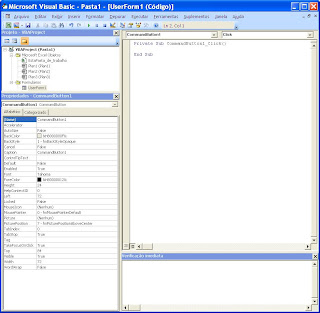


E que venham as próximas lições !
ResponderExcluir[]´s